如何关闭thinkpad触控板 关闭thinkpad触控板怎么设置
更新时间:2023-03-06 17:05:35作者:yang
在使用thinkpad笔记本电脑的过程中,如果没有外接鼠标设备,就可以通过触控板在操作,不过近日有用户在给thinkpad电脑外接鼠标之后,外来防止不小心触碰到触控板,就想要将其关闭,那么关闭thinkpad触控板怎么设置呢?这里小编就来给大家说说关闭thinkpad触控板设置方法。
具体方法:
1、下图中红色边框内的区域,就是我们要关闭的触摸板。

2、我们先鼠标左键单击开始菜单(或按"Windows键"),然后继续单击"设置"图标(齿轮形状)。
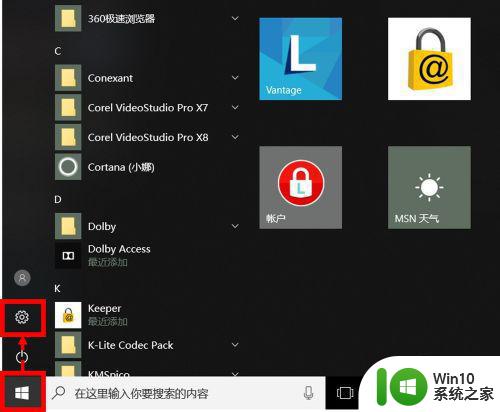
3、在设置页面,我们选择"设备"选项,设备选项可以设置蓝牙、打印机、鼠标等。
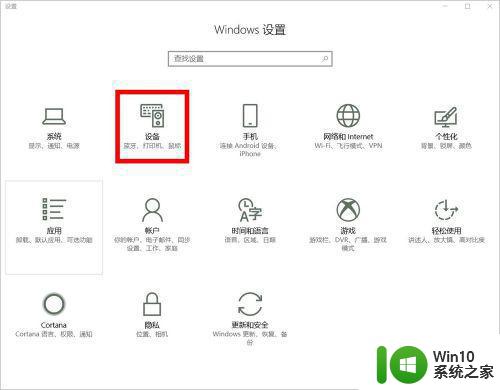
4、在设备选项设置页面,我们点击"触摸板",在右侧可以看到触摸板的状态是"开"。
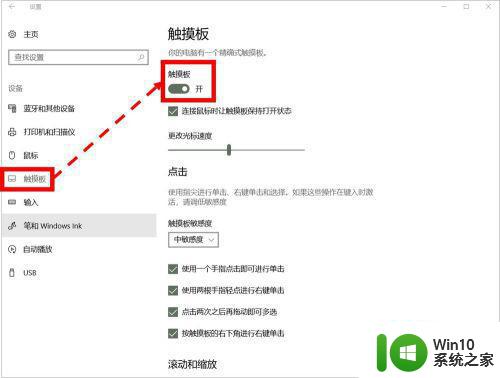
5、我们鼠标左键单击状态图标(有白色圆点的椭圆形状图标),切换触摸板状态为"关"。
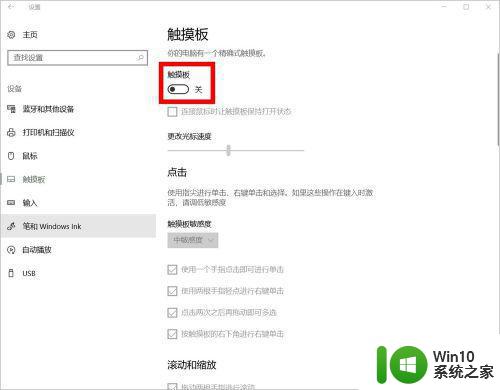
上述就是关于关闭thinkpad触控板设置方法了,有需要的用户就可以根据小编的步骤进行操作了,希望能够对大家有所帮助。
- 上一篇: 无线网的密码如何改 怎么更改无线密码
- 下一篇: 电脑一会启动一会停怎么办 电脑启动一下就停了怎么解决
如何关闭thinkpad触控板 关闭thinkpad触控板怎么设置相关教程
- thinkpad 如何关闭触控板 thinkpad怎么关闭笔记本的触控板
- thinkpad触摸怎么关闭 如何关闭thinkpad笔记本触控板
- Thinkpad怎么关闭触摸板 Thinkpad如何禁用触摸板
- ThinkPad如何关闭触摸板功能 ThinkPad笔记本如何停用触摸板
- thinkpad笔记本禁用触摸板设置步骤 thinkpad笔记本关闭触控板快捷键
- 联想笔记本触控板关闭方法 联想笔记本触控板关闭快捷键
- 笔记本怎么把触摸板关了 笔记本触控板如何关闭
- 怎么关闭笔记本触控面板 如何禁用笔记本电脑的触摸板
- 笔记本自带触控板怎么关闭 如何在Windows系统中关闭笔记本电脑的触摸板
- 戴尔笔记本怎么设置关闭触摸板 戴尔笔记本如何关闭触摸板设置
- 如何在Windows系统中关闭笔记本电脑的触控板 怎样禁用笔记本电脑的触摸板功能
- 触控板锁住了怎么解开没鼠标 触控板锁住了怎么解锁
- U盘装机提示Error 15:File Not Found怎么解决 U盘装机Error 15怎么解决
- 无线网络手机能连上电脑连不上怎么办 无线网络手机连接电脑失败怎么解决
- 酷我音乐电脑版怎么取消边听歌变缓存 酷我音乐电脑版取消边听歌功能步骤
- 设置电脑ip提示出现了一个意外怎么解决 电脑IP设置出现意外怎么办
电脑教程推荐
- 1 w8系统运行程序提示msg:xxxx.exe–无法找到入口的解决方法 w8系统无法找到入口程序解决方法
- 2 雷电模拟器游戏中心打不开一直加载中怎么解决 雷电模拟器游戏中心无法打开怎么办
- 3 如何使用disk genius调整分区大小c盘 Disk Genius如何调整C盘分区大小
- 4 清除xp系统操作记录保护隐私安全的方法 如何清除Windows XP系统中的操作记录以保护隐私安全
- 5 u盘需要提供管理员权限才能复制到文件夹怎么办 u盘复制文件夹需要管理员权限
- 6 华硕P8H61-M PLUS主板bios设置u盘启动的步骤图解 华硕P8H61-M PLUS主板bios设置u盘启动方法步骤图解
- 7 无法打开这个应用请与你的系统管理员联系怎么办 应用打不开怎么处理
- 8 华擎主板设置bios的方法 华擎主板bios设置教程
- 9 笔记本无法正常启动您的电脑oxc0000001修复方法 笔记本电脑启动错误oxc0000001解决方法
- 10 U盘盘符不显示时打开U盘的技巧 U盘插入电脑后没反应怎么办
win10系统推荐
- 1 电脑公司ghost win10 64位专业免激活版v2023.12
- 2 番茄家园ghost win10 32位旗舰破解版v2023.12
- 3 索尼笔记本ghost win10 64位原版正式版v2023.12
- 4 系统之家ghost win10 64位u盘家庭版v2023.12
- 5 电脑公司ghost win10 64位官方破解版v2023.12
- 6 系统之家windows10 64位原版安装版v2023.12
- 7 深度技术ghost win10 64位极速稳定版v2023.12
- 8 雨林木风ghost win10 64位专业旗舰版v2023.12
- 9 电脑公司ghost win10 32位正式装机版v2023.12
- 10 系统之家ghost win10 64位专业版原版下载v2023.12